Merknader
Hvis iOS-enheten din er lavere enn iOS 11, kan du hoppe over denne delen.
Det meste har endret seg siden smarttelefoner kom inn i livet vårt. Apple Inc. er et av de populære selskapene som produserer smarte enheter som iPad, iPhone, iPod, etc. i disse årene.
Som brukere av disse enhetene spiller vi alltid spill og bruker forskjellige apper på iPad.
Noen av dere må ønske å spille inn spillene du spiller for å vise hvordan du spiller det og dele med vennene dine eller legge dem ut på noen sosiale nettsteder. Hvis du er en plakat av YouTube som vil lage en video for å vise noen apper du bruker til følgeren, er det nødvendig at du ser etter en iPad-skjermopptaker.
Men vi vet at Apple legger stor vekt på informasjonsbeskyttelse, det tillater ikke tredjepartsprogramvare å stjele data fra brukernes mobiltelefoner. Jeg tror dette er en av grunnene til at vi velger Apple-enheter.
Hvis du trenger noen apper som kan fange iPod/iPad-skjermen din, er det bare å holde øye med artikkelen vår, vi introduserer noen gratis apper for deg.
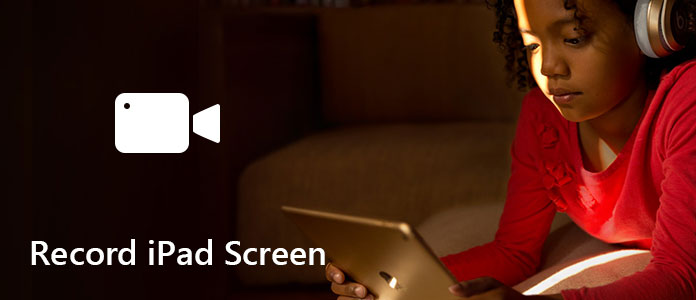
Merknader
Hvis iOS-enheten din er lavere enn iOS 11, kan du hoppe over denne delen.
Utgivelsen av iOS 11 kjøpte mange nyttige funksjoner som kan gjøre din iPod/iPad mer funksjonell. Det er en "Filer"-app som gjør at du organiserer filene dine på en enklere måte, med denne appen trenger du ikke logge på iCloud eller andre kontoer for å organisere telefonens filer.
For noen som leter etter skjermopptakeren, er den innebygde skjermopptaksfunksjonen i iOS 11 en flott tilleggsfunksjon. Du kan ta opp skjermen til iPad/iPod uten noen ekstra apper.
Hvis iPod / iPad kjører med iOS 11 eller nyere versjon, nedenfor er trinn for deg å lære hvordan du spiller inn iPod / iPad-skjermen.
Trinn 1 Legg til skjermopptak for å vises i Kontrollsenter.
Trinn 2 Åpne kontrollsenter.
For å åpne Kontrollsenter er det bare å sveipe opp fra underkanten av hvilken som helst skjerm. Sveip ned fra øvre høyre hjørne av skjermen på iPod X. På iPad kan du også dobbeltklikke på Hjem-knappen.
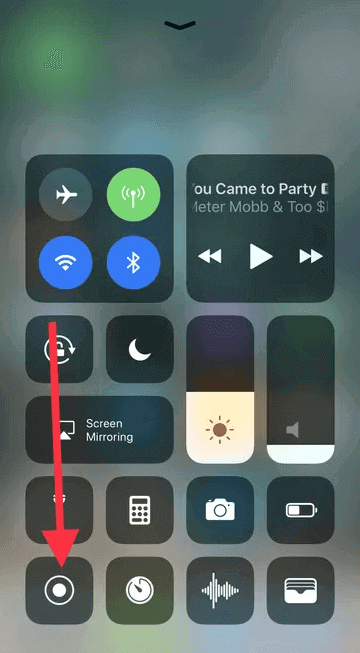
Trinn 3 For å fange opp lyd mens du tar opp, trykk dypt på det hvite "Opptak"-ikonet og trykk på Mikrofonlyd.
Når dette ikonet blir rødt, betyr det at du spiller inn.
Hvis du vil stoppe opptaket, åpner du Kontrollsenter og trykker på det røde "Opptak"-ikonet. Eller trykk på den røde statuslinjen øverst på skjermen og trykk på Stopp i popup-vinduet.
Når du er ferdig med innspillingen, kan du finne videoen du har spilt inn i Bilder-appen på iPod / iPad.
Selv om det er veldig praktisk å bruke den innebygde funksjonen, er det fortsatt noen begrensninger.
• Det krever iOS 11 eller nyere versjon. Ettersom ikke alle iPod- eller iPad-enheter støtter iOS 11, tror jeg at ikke alle ønsker å oppdatere iPod / iPad til iOS 11. For disse menneskene som ikke kan oppgradere iPod / iPad, er det ikke praktisk nå.
• De innspilte videoene har ikke lov til å lagres i noen populære utdataformater som MP4, MOV, AVI, etc. Det betyr at du må konvertere de innspilte videoene til disse formatene slik at de kan spille på andre enheter.
Men – alle liker «Men» etter å ha hørt noe skuffet – ikke bekymre deg, vi har funnet ut noen apper som kan støtte alle iOS-enhetene dine som iPad eller iPod, og noen kan også ta opp Mac- og Win-skjermen.
Ved hjelp av QuickTime Player kan du spille inn iPad-en uten jailbreak, men sørge for at enhetene dine oppfyller de følgende kravene før du går videre.
• En iOS-enhet som kjører med iOS 8 eller nyere
• En Mac som kjører OS X Yosemite eller nyere
• En lynkabel (kabelen som følger med iOS-enheter)
Her er trinn for å vise deg hvordan du bruker QuickTime Player til å registrere iPad-skjermen. Du kan spille inn en film med lyd, og den kan også spille inn lyd bare hvis du vil.
Før du bruker QuickTime Player, må du koble iPod eller iPad til Mac-en via lynkabel. Det gir to alternativer - Spille inn en film og Spille inn lydopptak - for deg å gjøre innspillingen.
Trinn 1 Velg Fil> Ny filmopptak for å lage et nytt prosjekt.
Trinn 2 Klikk pilen ved siden av Record-knappen for å endre innspillingsinnstillingene, sørg for at du har valgt iOS-enheten, mikrofonen din og opptakskvaliteten.
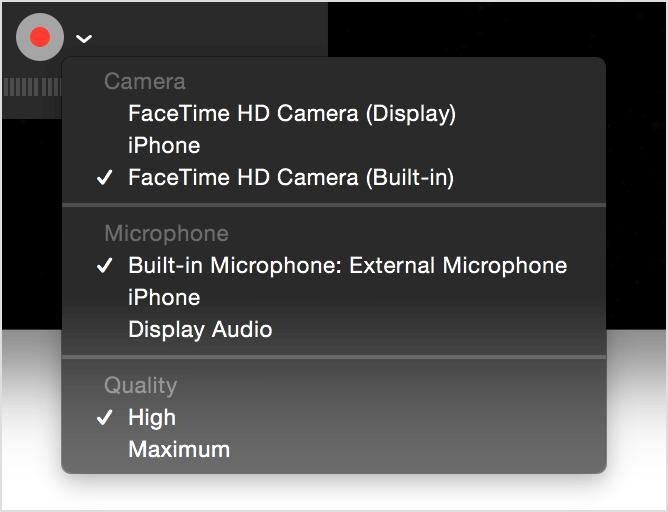
Trinn 3 Klikk på Record-knappen for å starte innspillingen etter å ha endret innstillingene. Hvis du vil stoppe innspillingen, klikker du bare på innspillingsknappen igjen.
Lydopptak fungerer med den innebygde mikrofonen, ekstern mikrofon eller annen Core Audio-kompatibel lydenhet.
Trinn 1 Velg Fil> Ny filmopptak for å lage et nytt prosjekt.
Trinn 2 Klikk på pilen ved siden av Record-knappen for å endre innspillingsinnstillingene, sørge for at du har valgt mikrofonen din og innspillingskvaliteten.
Trinn 3 Klikk på Record-knappen for å starte innspillingen etter å ha endret innstillingene. Hvis du vil stoppe innspillingen, klikker du bare på innspillingsknappen igjen.
Som du kan se, denne QuickTime Player kan spille inn iPad eller iPod som kjører operativsystemet under iOS 11, det er fremdeles ikke så praktisk siden det krever å koble til en Mac som kjører OS X Yosemite eller senere. Hvis du ikke eier en Mac, kan du ikke bruke den. Hvis iOS-enheten din er under iOS 8, kan du ikke bruke den heller.
For denne situasjonen, la oss gå videre til Airshou.
Airshou er profesjonell programvare som er utviklet av Shou.tv for opptak av iPad eller iPod, den er kompatibel med nesten alle iOS-enheter. Hvis du vil ta opp iPad eller iPod uten jailbreak, er det den du trenger.
Det kan ikke finnes på App Store, du må laste ned det fra et nettsted som heter iemulators.com.
Etter å ha tilgang til nettstedet, vil du se beskrivelsen av Airshou, og en "Installer"-knapp, bare trykk på den knappen for å installere. Etter å ha fullført installasjonen, kan du bruke Airshou for å ta opp iPad-en din.
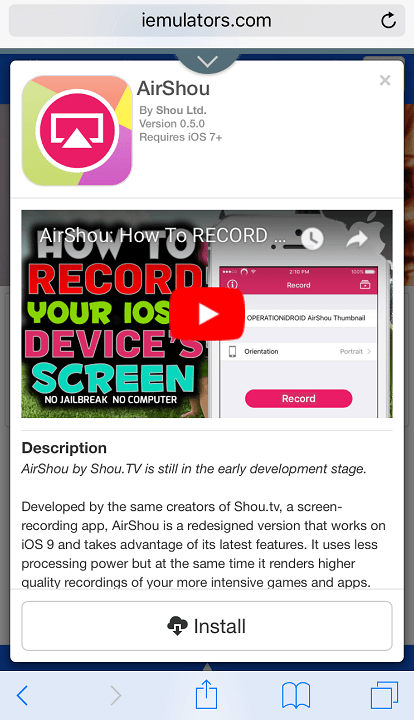
Selv om Airshou kan støtte for å spille inn videoer på de fleste iOS-enheter, kommer det også med noen mangler. Et av dem er støyproblemet som folk flest bekymrer seg for - når du spiller inn lyd med mikrofon, vil det lide for mye støy.
Ikke all programvare er så perfekt at den kan være kompatibel med alles behov, men du vil velge en passende blant disse tre programvarene vi nevner ovenfor.
Kanskje du også leter etter programvare som kan ta opp Mac- eller Windows-skjermen din, her anbefaler vi vår Skjermopptaker, den kan fungere som en god videospillopptaker, Skype-app for samtalefangst og mer for å fange et hvilket som helst område av skjermen. Under skjermopptak kan du redigere video/snapshot og tegne nye etiketter til utdatafilen.